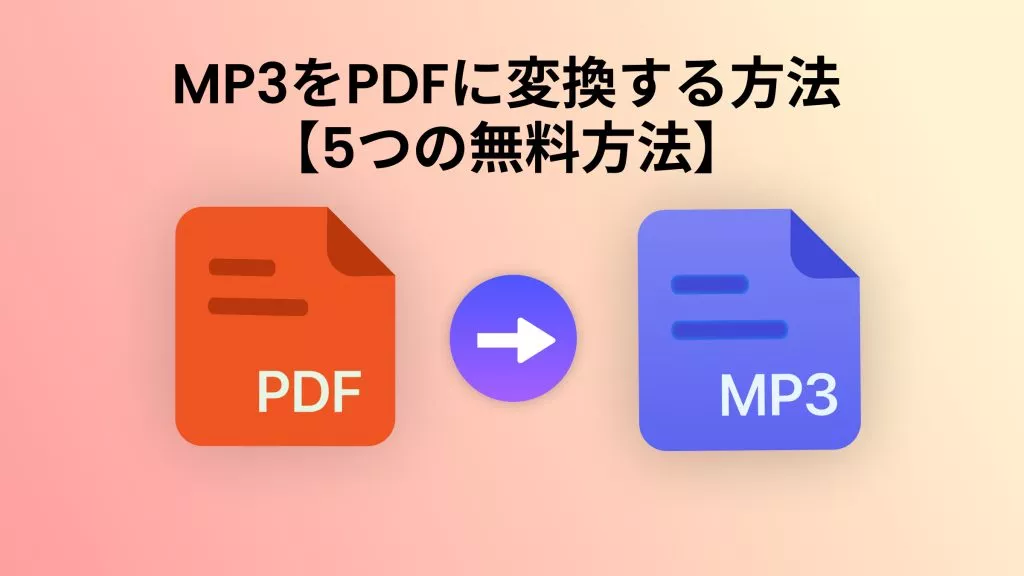地図や道順へのオフラインアクセスが必要な人にとって、GoogleマップをPDFに変換することはとても重要なのではないかと思います。
なぜなら、サービスが悪い地域への旅行でも、携帯電話のバッテリーが切れた場合でも、地図のPDFバージョンはまさに緊急状況での救世主だからでしょう。
この記事では、GoogleマップをPDFに変換し保存し、地図をドキュメントに埋め込む方法などについて説明します。
パート1. GoogleマップをPDFに変換する方法2つ
GoogleマップをPDFに変換する方法は2つあります。これから見ていきましょう。
方法1:スクリーンショット&UPDFで保存する
この1番目の方法は、地図のスクリーンショットを撮り、そしてUPDFの「画像からのPDF」機能でPDFに変換して保存するということです。
ここで、「なぜUPDFを使うんだろう」と考えている方がいるかもしれません。
UPDFの無料で使えても便利な機能がかなり備わって、小さな透かしだけが入っていることは、その理由の1つだと思います。
また、GoogleマップをPDFに変換した後、UPDFにはそれをテキスト、画像、リンク、注釈などを追加することができます。さらに、プロ版にアップグレードしたい場合でも、その価格は非常に手頃です。
今すぐ無料トライアルをダウンロードしてみましょう!
Windows • macOS • iOS • Android 100%安全
スクリーンショットとUPDFでGoogleマップをPDFに変換する方法は次のとおりです。
シナリオ1:空白PDF経由で
ステップ1. Googleマップを開く
コンピューターでGoogleマップを開きます。
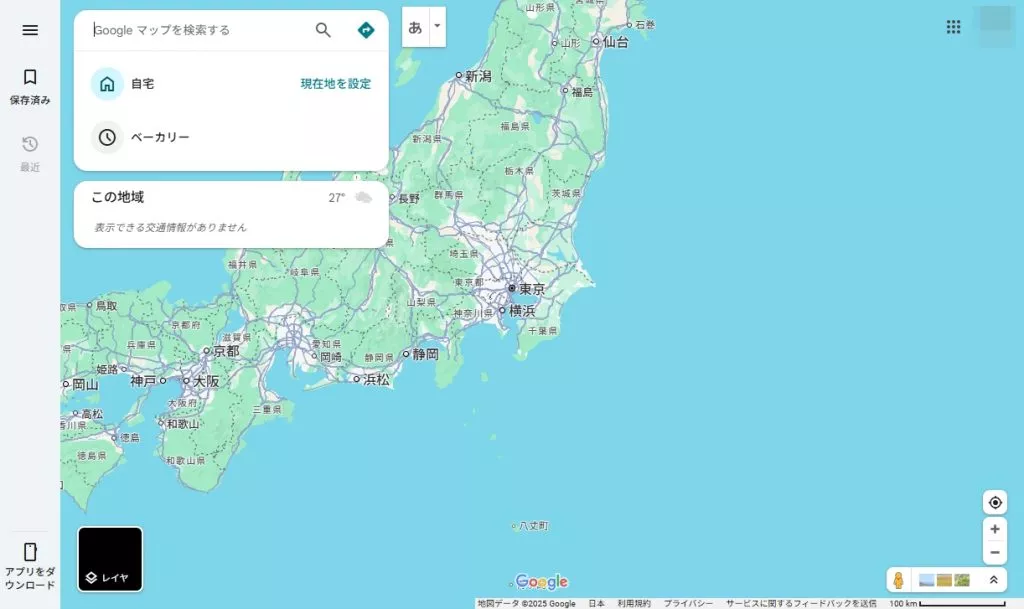
ステップ2:マップにスクリーンショットを撮る
Windowsの場合はスニッピングツール、Macの場合は「Command + 4」を使用して、Googleマップのスクリーンショットを撮ります。
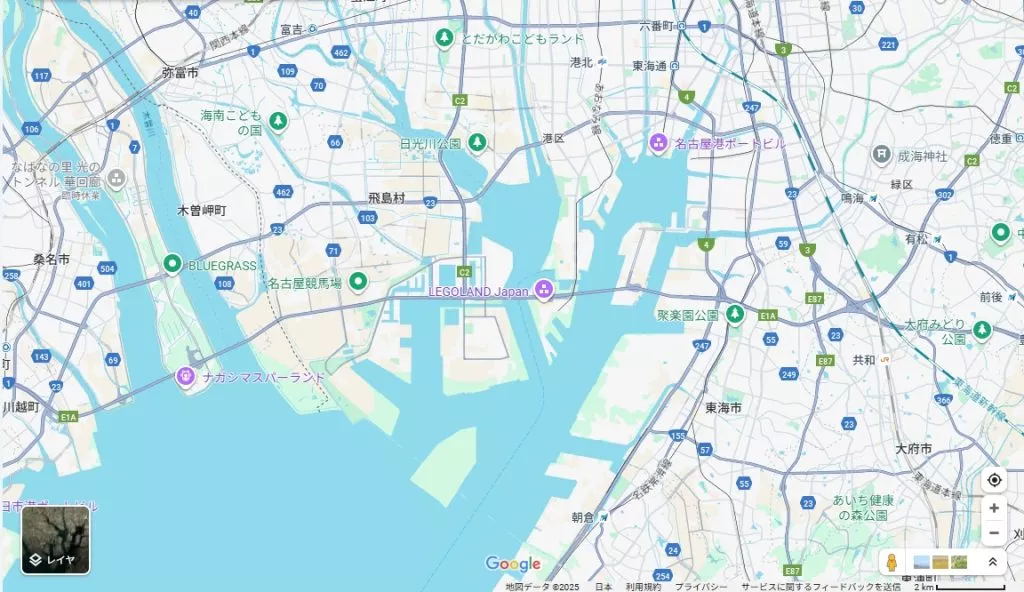
ステップ3. UPDFで空白PDFを作成する
UPDFを開き、「ツール」>「ブランク」に進みます。用紙スタイル、用紙サイズ、印刷の向きを選択し、必要なページ数を入力します。「適用」をクリックすると、白紙のPDFが作成されます。
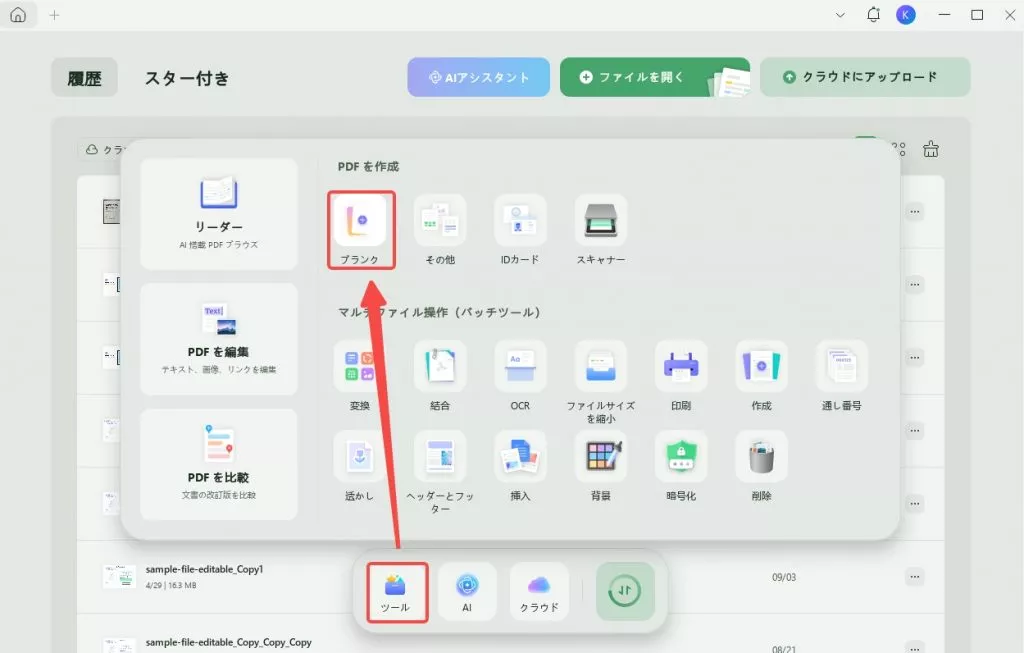
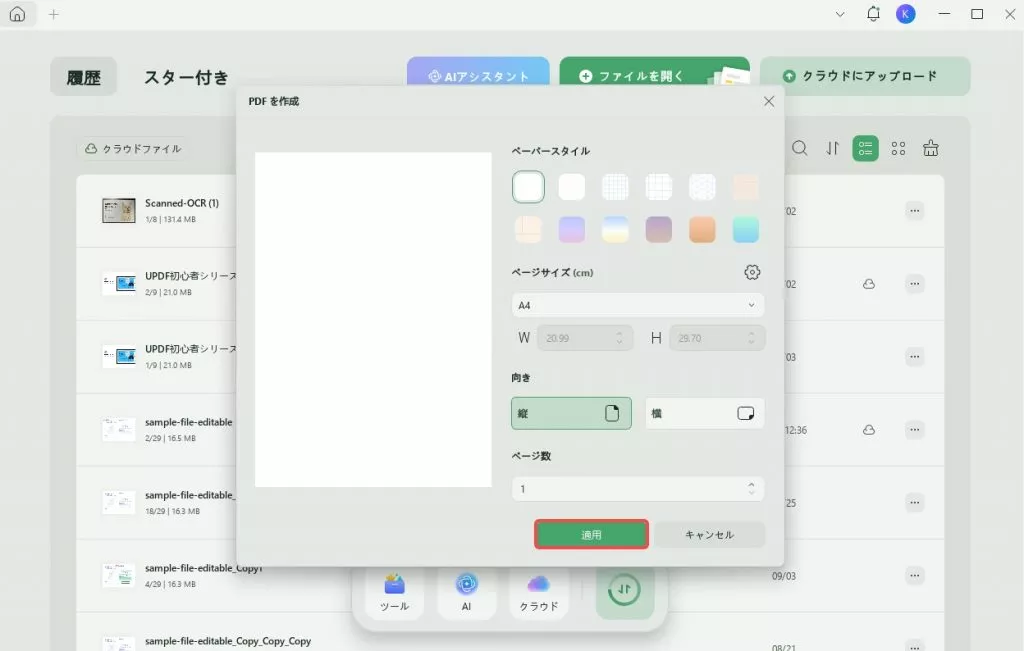
そして、「ツール」>「編集」>「画像を挿入&編集」アイコンをクリックします。
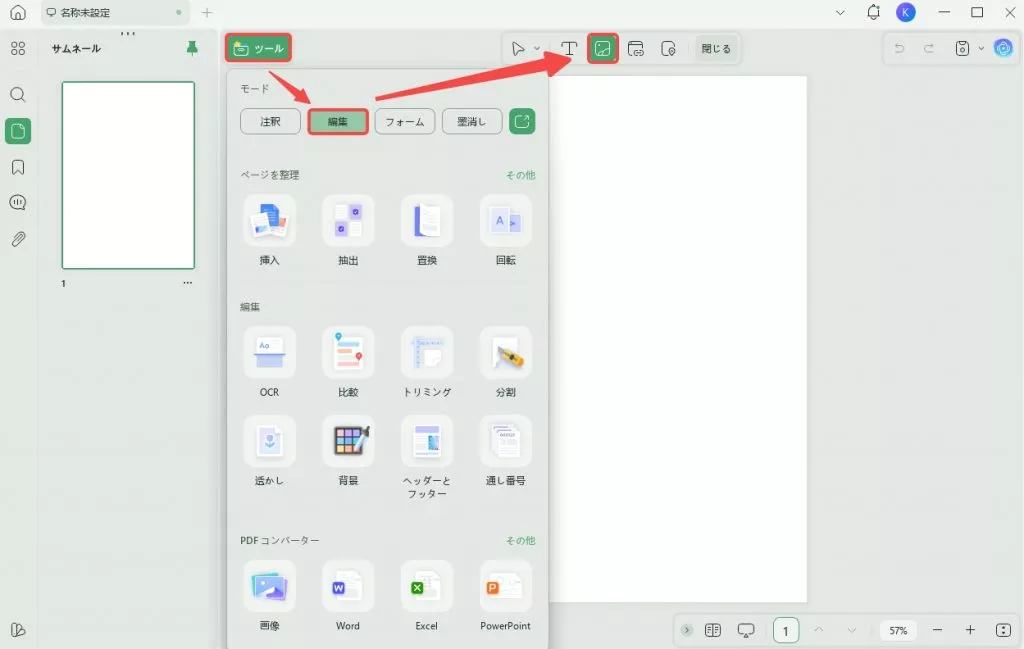
空白のPDFをクリックし、Googleマップ画像がある場所を選択します。そして、ドラッグして位置を変更したり、サイズを調整したり、回転したり、切り取ったり、その他の変更を加えることができます。
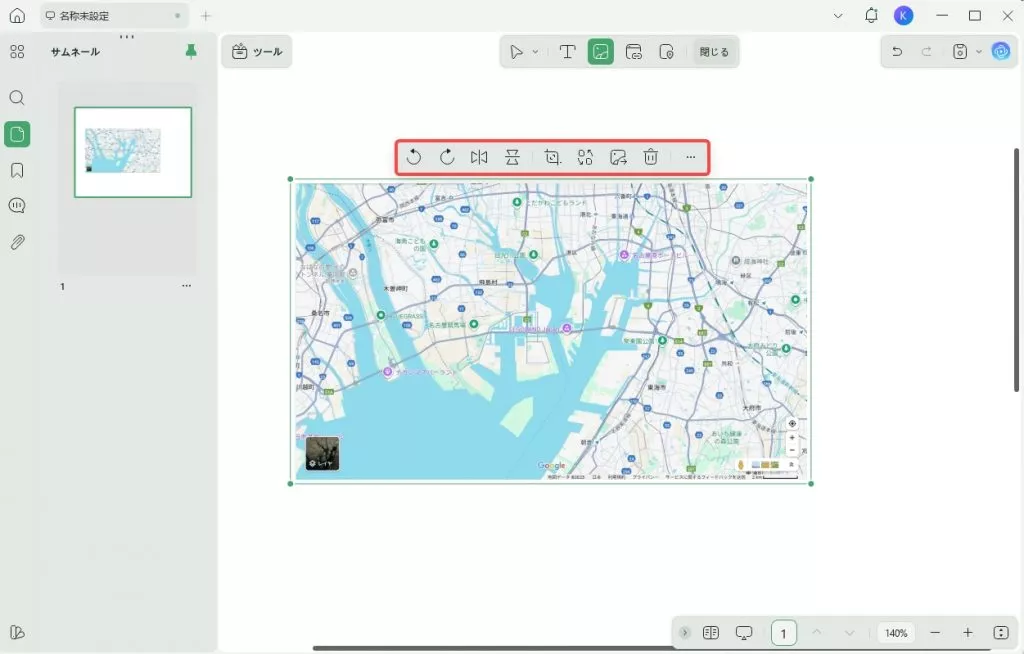
シナリオ2:画像から直接に作成する
ステップ1:「画像から作成」機能を使う
「画像から作成」機能を使ってGoogleマップを直接PDFに変換することもできます。「ツール」>「その他」>「画像からのPDF 」をクリックしてください。
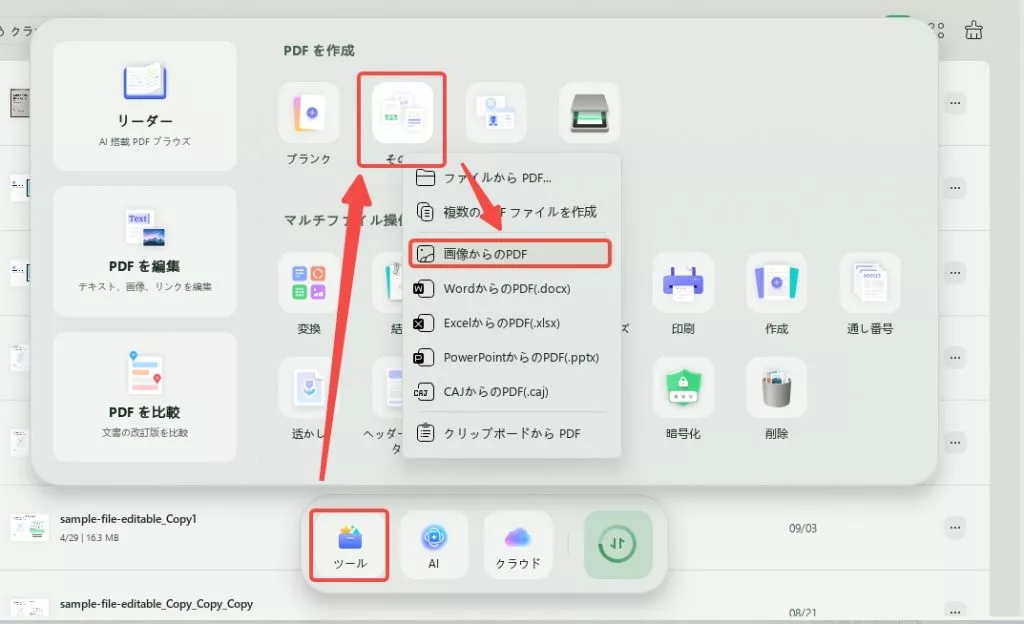
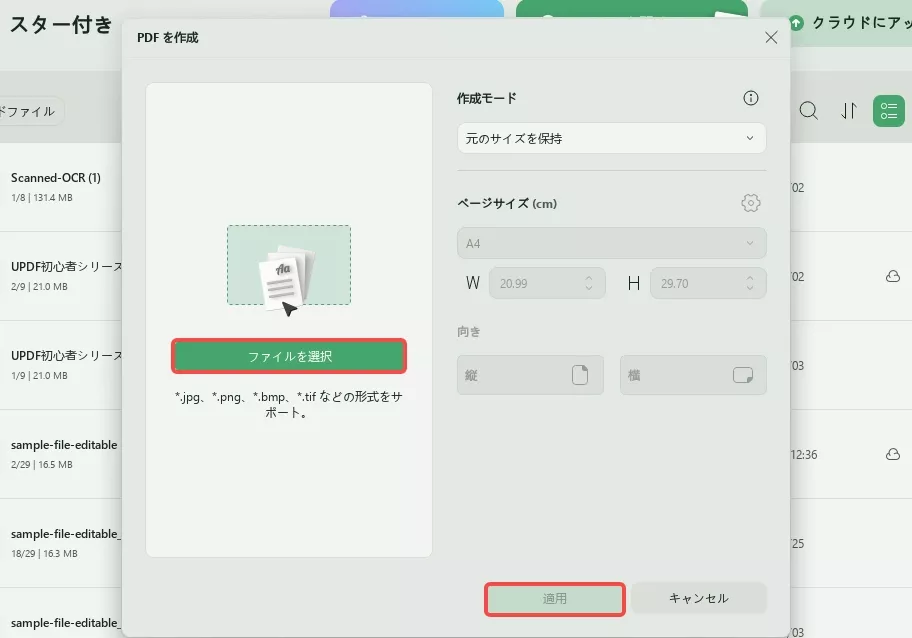
ステップ2:GoogleマップをPDFに変換する
「ファイルを選択」して画像をアップロードし、「適用」をクリックすると、GoogleマップがPDF に正常に変換されます。
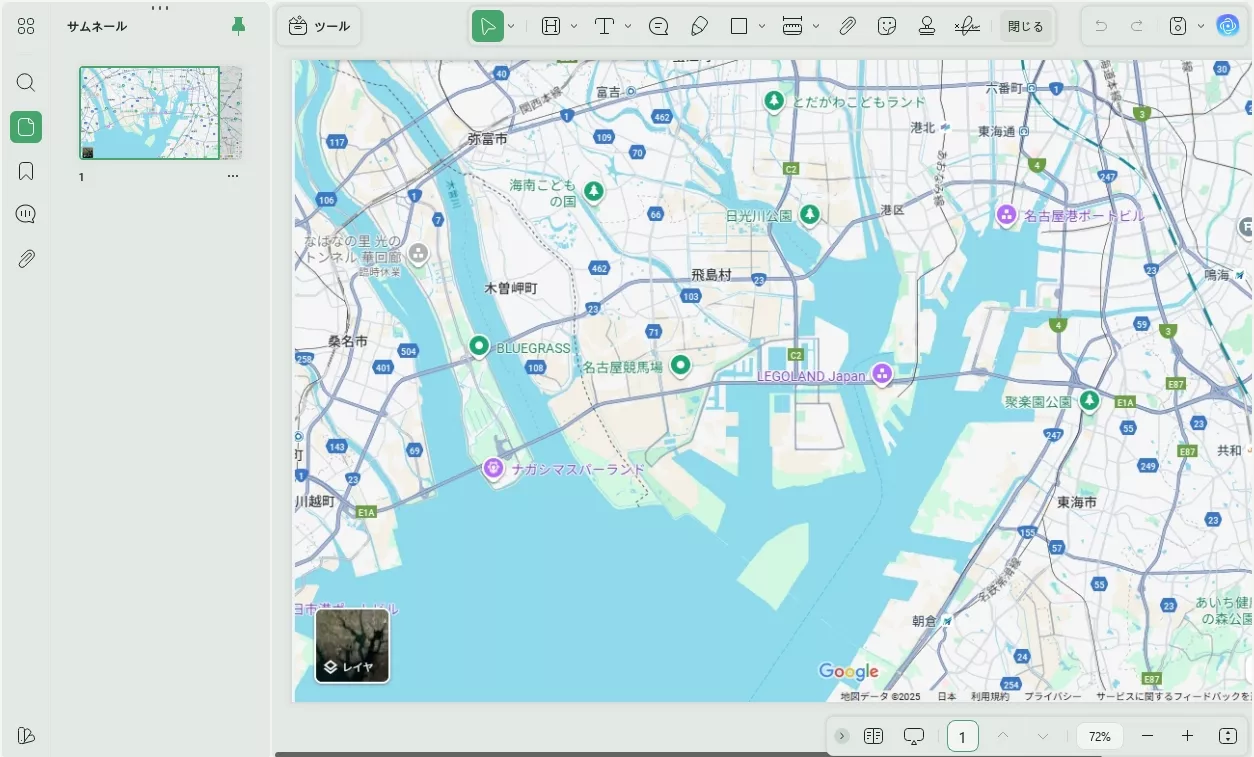
ステップ3:変換したPDFをバッチ結合する
Googleマップの画像を多数お持ちで、それらをまとめて1つのPDFに変換したい場合は、 UPDFのバッチ結合機能をご利用いただけます。「ツール」> 「結合」をクリックしてください。
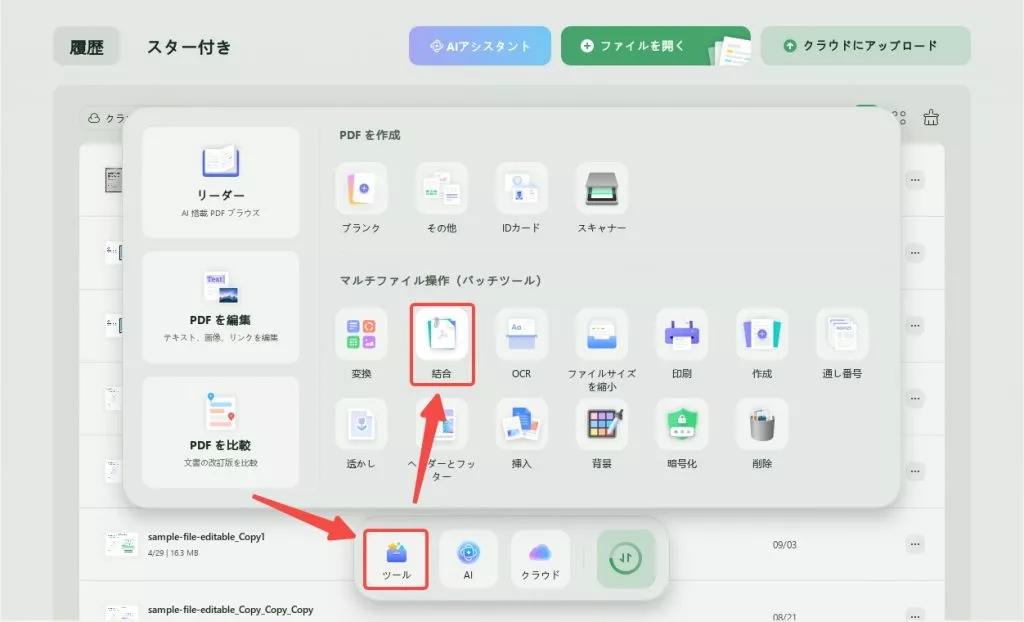
そして、すべてのGoogleマップ画像をUPDFにアップロードします。
「ファイルを追加」をクリックして、すべてのGoogleマップ画像を選択し、UPDFに追加します。「適用」アイコンをクリックして、すべての画像を1つのPDFに結合します。
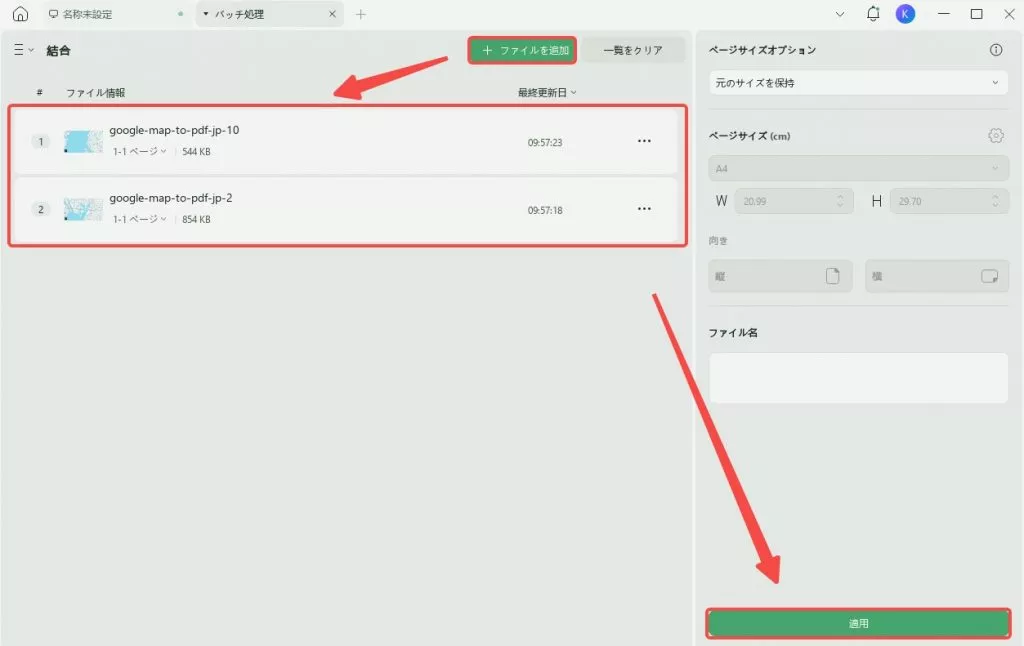
ステップ4. PDFに注釈をつける
PDFに注釈を追加する場合は、「ツール」をクリックし、「鉛筆」を選択してGoogleマップにマークを付け、「テキストコメント」を選択してテキストを追加します。また、図形やステッカーなどを追加することもできます。
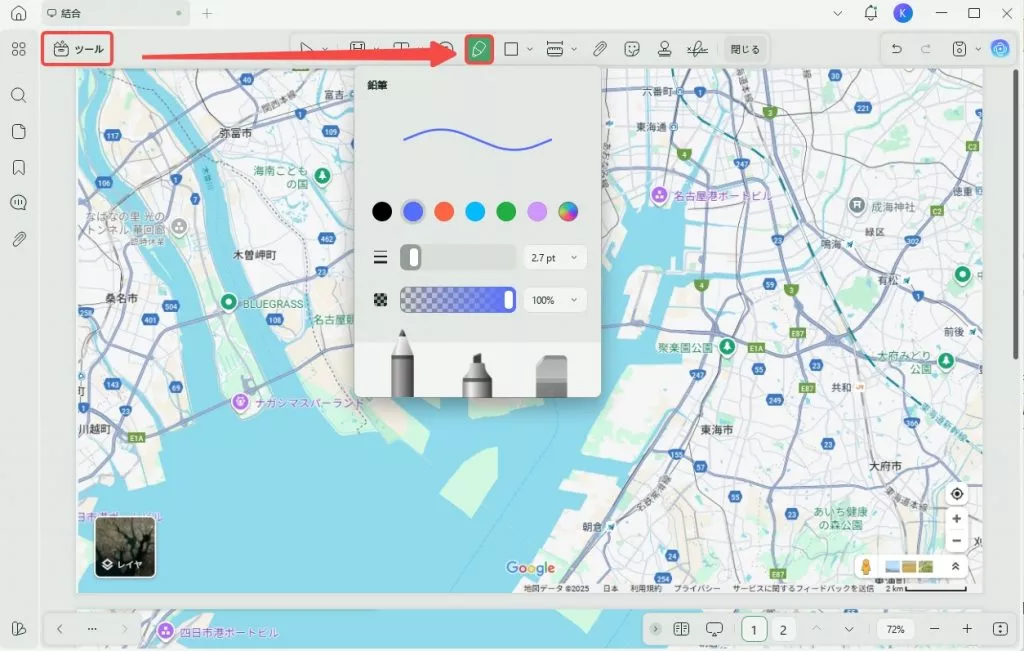
ステップ5. 変換されたGoogleマップを保存する
完了したら、「保存」ボタンをクリックしてPDFをコンピューターに保存します。
UPDFはGoogleマップのPDF変換だけでなく、PDF編集、形式変換、ファイル圧縮、AI機能など、多岐にわたる便利な機能を備えています。これ一つであらゆるPDF作業を効率的に進められるのが特長です。
まずはお気軽にお試しください。下記ボタンからUPDFの無料体験を始められます。
Windows • macOS • iOS • Android 100%安全
UPDFについてさらに詳しく知りたい方は、下のビデオをご覧いただくか、こちらのレビュー記事をお読みください。
方法2:印刷で保存する
ソフトウェアのダウンロードをご希望されない場合や、変換後のGoogleマップを編集する必要がない場合、また複数のマップを結合する必要がない場合は、ブラウザに標準搭載されている「印刷」機能で手軽にGoogleマップをPDFに変換する方法もあります。
方法は以下の通りです。
ステップ1.コンピューターで Google マップを開きます。
ステップ2.印刷する場所を検索し、ズームインまたはズームアウトして目的の領域をキャプチャします。
ステップ3.画面の左上隅にある 3 本の水平線をクリックして、メニューを開きます。
ステップ4.ドロップダウンメニューから「印刷」を選択します。印刷前にメモやコメントを追加することもできます(この手順はオプションです)。
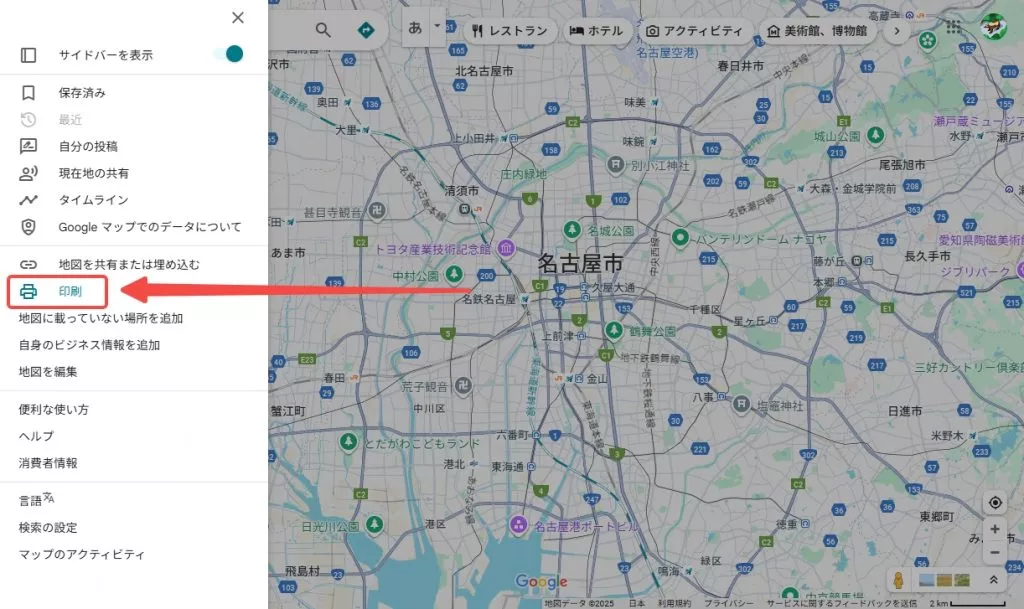
ステップ5.新しいウィンドウが表示されます。右上の「印刷」をクリックします。
ステップ6.印刷メニューボックスで、ニーズに合わせて印刷設定を変更します。例えば、「印刷の向き」を「横向き」に変更すると、地図がより見やすくなります。
ステップ 7.スケールの調整やヘッダーとフッターの削除などの追加オプションにアクセスするには、「詳細設定」をクリックします。
ステップ 8.すべての設定が完了したら、「保存」をクリックします。
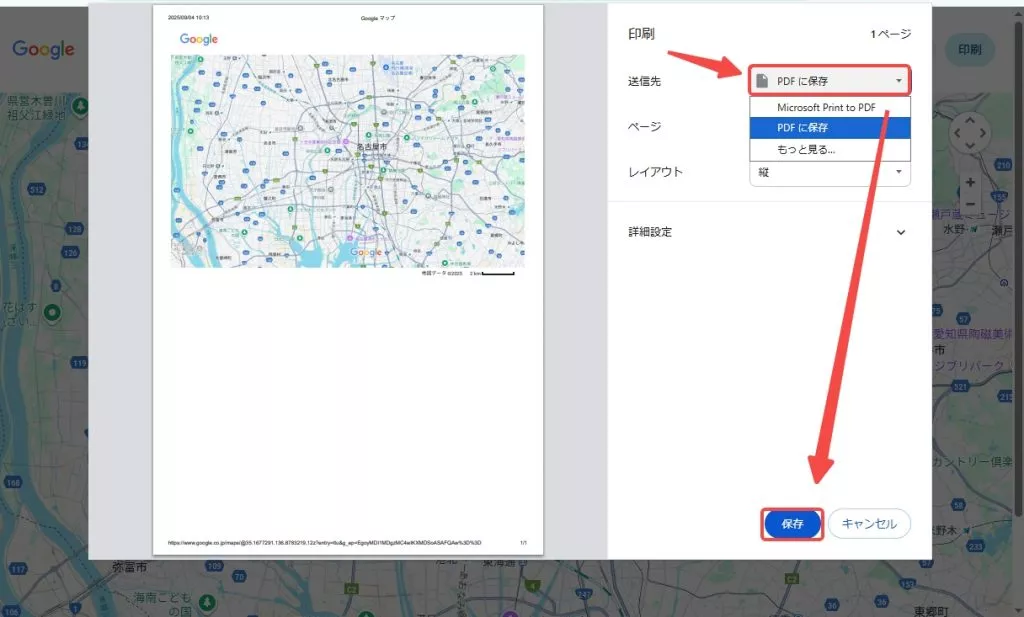
ステップ 9.ファイル名とコンピューター上の保存先を選択します。
ステップ 10.最後に、「保存」をもう一度クリックして、マップを PDF としてダウンロードします。
パート2. ボーナスヒント:GoogleマップをPDFに埋め込むことはできますか?
はい、オフラインでGoogleマップをPDFに変換すること以外にも、GoogleマップをPDFに埋め込むことは可能です。ただし、単純に地図の静止画像やルート情報を保存する場合よりも若干手順が複雑になります。
GoogleマップをPDFに埋め込むには、まず地図のスクリーンショットを画像としてキャプチャするか、PDFドキュメントからアクセス可能なリンクを生成する必要があります。これらの素材を準備した後、UPDFのようなPDF編集ソフトを使用することで、画像としての地図やインタラクティブなリンクをPDF文書内に直接埋め込むことができます。
方法は次のとおりです。
- 地図のキャプチャ
- Googleマップで目的の場所を表示したら、スクリーンショット機能を使用して地図を画像として保存します。または、地図ページのURLをコピーしてクリック可能なリンクとして準備します。
- PDFの準備
- UPDFを起動し、地図を埋め込みたいPDFファイルを開きます。
- 地図の埋め込み
- 画像として埋め込む場合:ツールバーから「画像挿入」を選択し、保存した地図画像を追加します
- リンクとして埋め込む場合:テキストツールで「地図を表示」などの文字を入力し、コピーしたURLをリンクとして設定します
これで、Googleマップの情報をPDF文書に効果的に組み込むことができます。UPDFを使用すると、これらの操作を直感的に行うことができます。
方法1:UPDFでGoogleマップ画像をPDFに挿入する
- 編集モードへ移動
「ツール」オプションをクリック後、「編集」を選択し、「画像」アイコンを選択します。 - 画像の選択と挿入
ご使用のデバイスから地図画像を選択し、「開く」をクリックしてPDFに挿入します。 - 調整と配置
挿入後、画像をクリックして表示されるハンドルでサイズを調整し、任意の位置にドラッグして配置できます。 - 保存
上部ツールバーの「ファイル」をクリックし、変更内容を保存します。
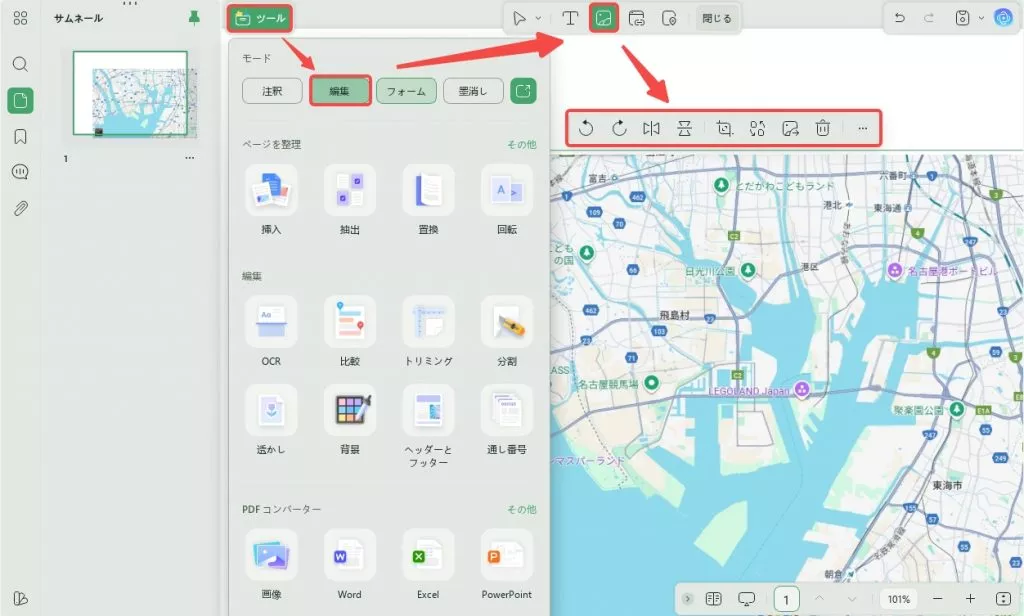
これで、地図画像の挿入は完了です。UPDFなら、直感的な操作で簡単にPDFの編集が行えます。
方法2:UPDFでGoogleマップをPDFファイルに添付する
地図をPDF文書に添付ファイルとして追加する方法も簡単です。以下の手順で実行できます。
- PDFを開く
UPDFで対象のPDFファイルを開きます。 - コメントツールを選択
画面上部の「ツール」>「コメント」を順にクリックします。 - 添付ファイル機能を起動
コメントオプションが表示されたら、その中から「ファイルの添付」アイコン(画鋲やクリップのマーク)を選択します。 - 添付位置を指定
PDF文書内で、添付ファイルを表示したい位置をクリックします。 - ファイルを選択
開いたファイル選択ウィンドウから、保存済みのGoogleマップファイル(PDFまたは画像形式)を選択し、添付します。
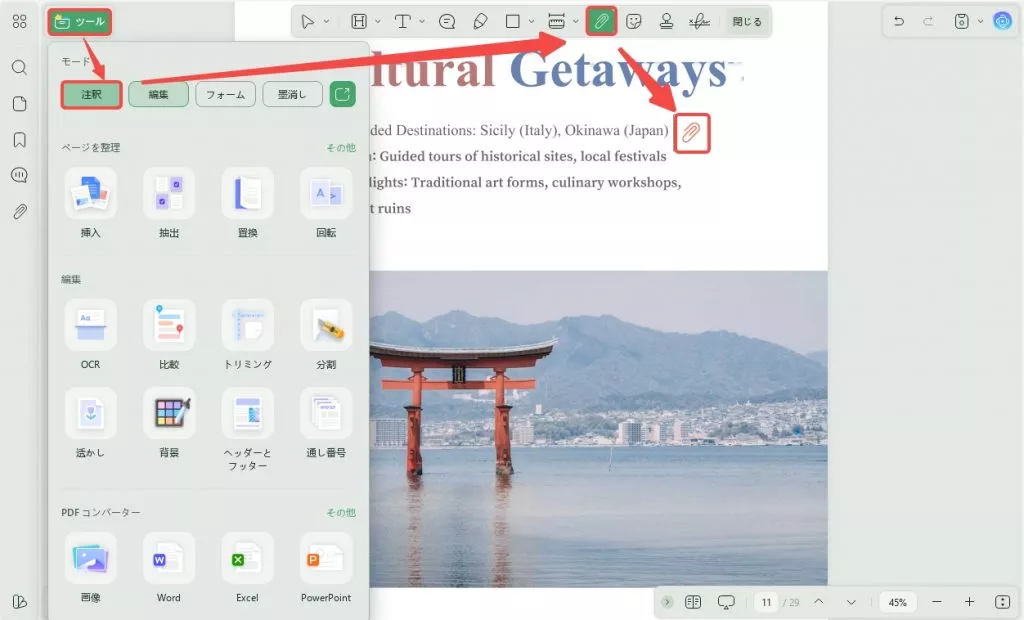
これで、GoogleマップがPDFファイルの添付ファイルとして追加され、必要な時にいつでも開いて確認できるようになります。元の地図ファイルを保持したまま、関連するPDF文書にまとめて管理できる便利な機能です。
方法3:UPDFでGoogleマップのURLリンクを挿入する
ダウンロードした地図の情報が不十分な場合でも、GoogleマップのリンクをPDFに直接埋め込むことで、インターネット接続環境下で常に最新の詳細な地図にアクセスできるようにできます。UPDFでURLを埋め込む手順は以下の通りです。
- 編集モードの起動
「ツール」アイコンをクリック後、「編集」タブを選択します。 - リンク機能の選択
上部メニューから「リンク」オプションをクリックします。 - リンクの設置
PDF文書内でリンクを設置したい場所をクリックし、表示されたダイアログにGoogleマップのURLを貼り付けて設定を完了します。
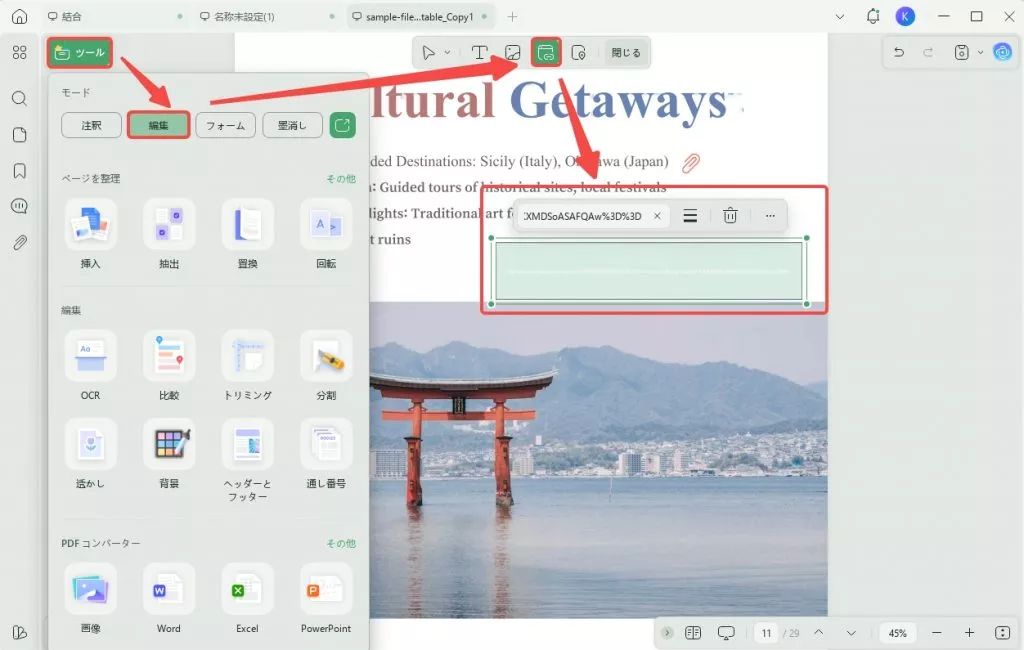
これで、PDF閲覧時にリンクをクリックするだけで、インターネット接続が利用できる環境では常に最新のGoogleマップに即時アクセスが可能になります。地図情報を常に最新の状態で共有できる便利な方法です。
UPDFを使えば、PDFにマップを埋め込むことで、より情報量が多くインタラクティブなドキュメントを作成できます。
今すぐUPDFを試して、PDFの作成と編集をより便利にしましょう!
終わりに
GoogleマップをPDFに変換しておくことは、インターネット接続が不安定な地域や、モバイル端末のバッテリー残量が少ない状況で特に有効です。
今回ご紹介した手順に従えば、オフライン環境でも確実に地図情報にアクセスできるようになり、あらゆる旅行や外出の準備を万全に整えることができます。
より快適で安心な旅行体験のためには、PDFの管理・編集・整理を総合的にサポートするUPDFの活用がおすすめです。
オフラインでも確実に地図情報を確認できる環境を整え、予期せぬ状況にも対応できるゆとりを持った計画的な移動を実現しましょう。
Windows • macOS • iOS • Android 100%安全
 UPDF
UPDF
 Windows版UPDF
Windows版UPDF Mac版UPDF
Mac版UPDF iPhone/iPad版UPDF
iPhone/iPad版UPDF Android版UPDF
Android版UPDF UPDF AI オンライン
UPDF AI オンライン UPDF Sign
UPDF Sign PDF編集
PDF編集 PDF注釈付け
PDF注釈付け PDF作成
PDF作成 PDFフォーム
PDFフォーム リンクの編集
リンクの編集 PDF変換
PDF変換 OCR機能
OCR機能 PDFからWordへ
PDFからWordへ PDFから画像へ
PDFから画像へ PDFからExcelへ
PDFからExcelへ PDFのページ整理
PDFのページ整理 PDF結合
PDF結合 PDF分割
PDF分割 ページのトリミング
ページのトリミング ページの回転
ページの回転 PDF保護
PDF保護 PDF署名
PDF署名 PDFの墨消し
PDFの墨消し PDFサニタイズ
PDFサニタイズ セキュリティ解除
セキュリティ解除 PDF閲覧
PDF閲覧 UPDF クラウド
UPDF クラウド PDF圧縮
PDF圧縮 PDF印刷
PDF印刷 PDFのバッチ処理
PDFのバッチ処理 UPDF AIについて
UPDF AIについて UPDF AIソリューション
UPDF AIソリューション AIユーザーガイド
AIユーザーガイド UPDF AIによくある質問
UPDF AIによくある質問 PDF要約
PDF要約 PDF翻訳
PDF翻訳 PDF付きチャット
PDF付きチャット AIでチャット
AIでチャット 画像付きチャット
画像付きチャット PDFからマインドマップへの変換
PDFからマインドマップへの変換 PDF説明
PDF説明 学術研究
学術研究 論文検索
論文検索 AI校正ツール
AI校正ツール AIライター
AIライター AI宿題ヘルパー
AI宿題ヘルパー AIクイズメーカー
AIクイズメーカー AI数学ソルバー
AI数学ソルバー PDFからWordへ
PDFからWordへ PDFからExcelへ
PDFからExcelへ PDFからPowerPointへ
PDFからPowerPointへ ユーザーガイド
ユーザーガイド UPDFを使いこなすヒント
UPDFを使いこなすヒント よくあるご質問
よくあるご質問 UPDF レビュー
UPDF レビュー ダウンロードセンター
ダウンロードセンター ブログ
ブログ ニュースルーム
ニュースルーム 技術仕様
技術仕様 更新情報
更新情報 UPDF vs. Adobe Acrobat
UPDF vs. Adobe Acrobat UPDF vs. Foxit
UPDF vs. Foxit UPDF vs. PDF Expert
UPDF vs. PDF Expert